
Ако сте потребител на Microsoft Word, както понякога се случва с Excel или PowerPoint, вероятно знаете това важно е да правите резервни копия на документи, докато са създадени, по такъв начин, че в случай че има някакъв вид проблем, можете лесно да възстановите съдържанието им, за да избегнете евентуални загуби.
В този случай, въпреки че е вярно, че по подразбиране в Word копията се правят като файлове за автоматично възстановяване на всеки 10 минути по подразбиране, истината е, че в зависимост от скоростта на редактиране, както и от приоритета на документа, който редактирате, е възможно е, че предпочитате променете тези времена, за да направите повече или по-малко резервни копия.
Как да промените честотата на архивиране на документи в Microsoft Word
Както споменахме, в случая от Microsoft позволяват възможността за промяна на тези времена според вкусовете и предпочитанията на потребителите на Word. Независимо дали искате да се правят повече резервни копия за всеки случай, или това, което предпочитате, е да ги направите по-разделени във времето, ще трябва само да изпълните следните стъпки:
- Отворете Microsoft Word на вашия компютър с Windows и след това щракнете върху менюто "Файл" в горната лява част.
- След като влезете в менюто, трябва изберете "Опции" в долната част в лявата странична лента за достъп до всички настройки на Word.
- След това в менюто отляво изберете Опции „Запазване“.
- Погледнете полето на „Запазване на информацията за автоматично възстановяване на всеки“ и след като се уверите, че опцията е маркирана, променете на всеки колко минути искате да се извърши въпросното архивиране.
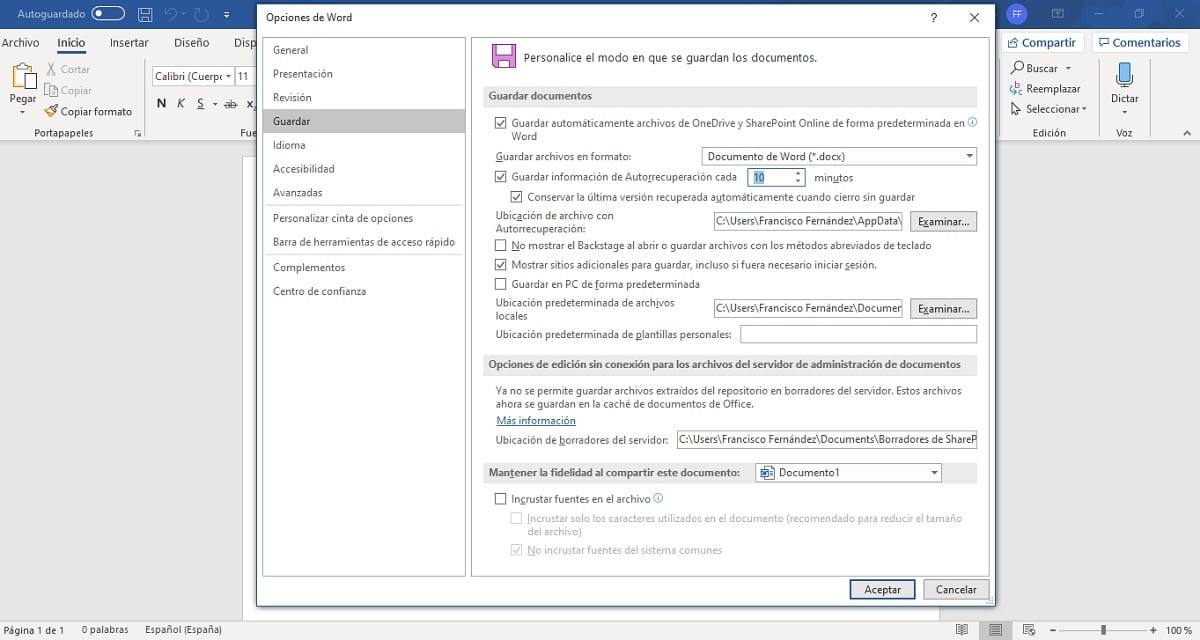

След като направите въпросната модификация, ще имате само щракнете върху бутона за приемане и Microsoft Word автоматично ще извърши файл за автоматично възстановяване в избрания от вас интервал от време, който позволява да се върнете към предишното състояние на документа без проблеми в случай на загуба на информацията на същия.